WPS Excel折线图变成曲线的方法
时间:2023-12-19 11:30:49作者:极光下载站人气:458
很多小伙伴在使用Wps软件对表格文档进行编辑时都会将表格中的数据制成图表,方便查看数据变化趋势。有的小伙伴想要在制成的折线图中的折线变为曲线,但又不知道该怎么进行设置。其实很简单,我们只需要选中折线图中的一条折线,然后右键单击选择“设置数据系列格式”选项,接着在系列设置页面中找到“平滑线”选项,直接点击勾选该选项,就能将选中的折线变为曲线了。有的小伙伴可能不清楚具体的操作方法,接下来小编就来和大家分享一下wps excel折线图变成曲线的方法。
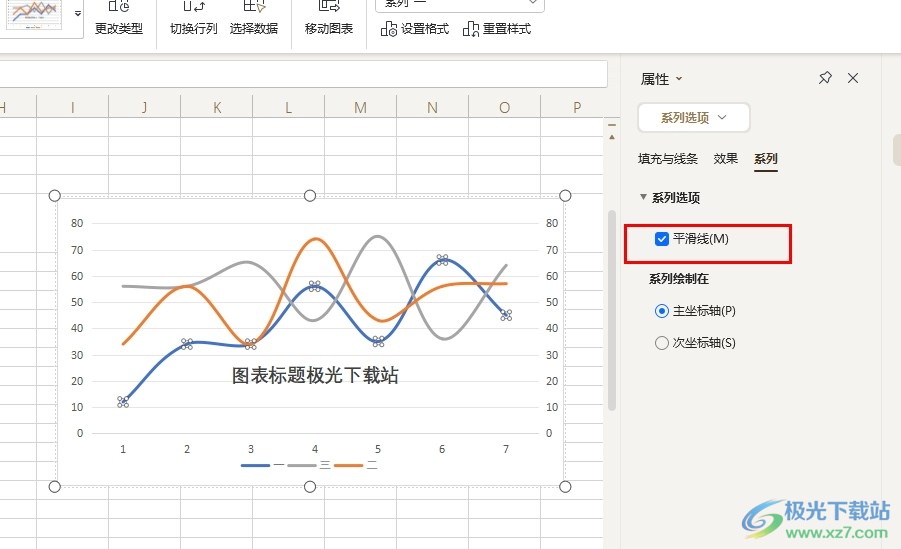
方法步骤
1、第一步,我们在WPS页面中点击打开一个表格文档,或是打开新建选项,然后在下拉列表中选择表格文档
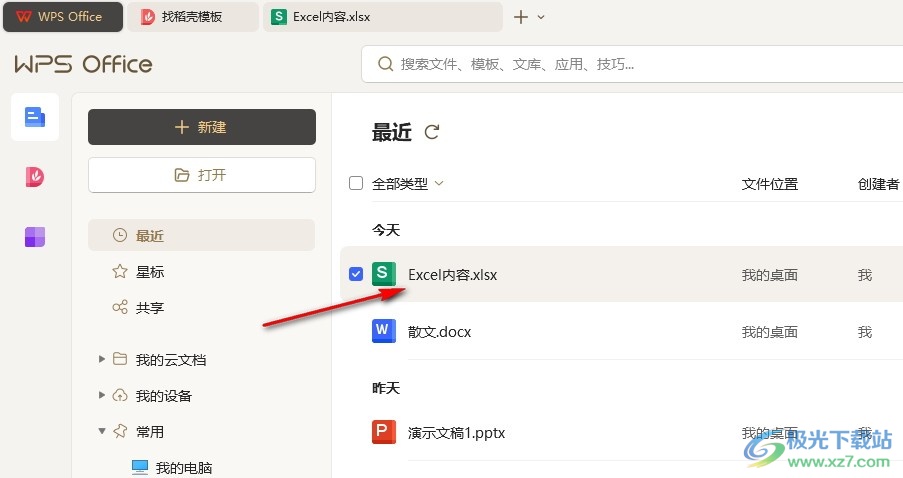
2、第二步,进入表格文档的编辑页面之后,我们在折线图中点击一条折线,然后右键单击选择“设置数据系列格式”选项
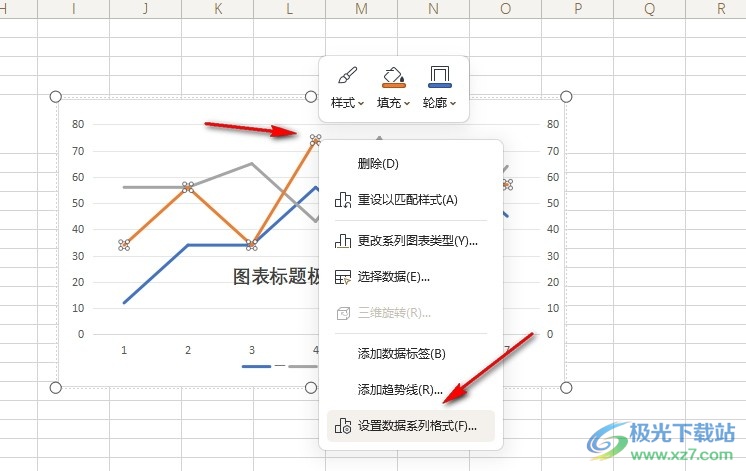
3、第三步,打开“设置数据系列格式”选项之后,我们在右侧窗格中点击打开“系列”选项
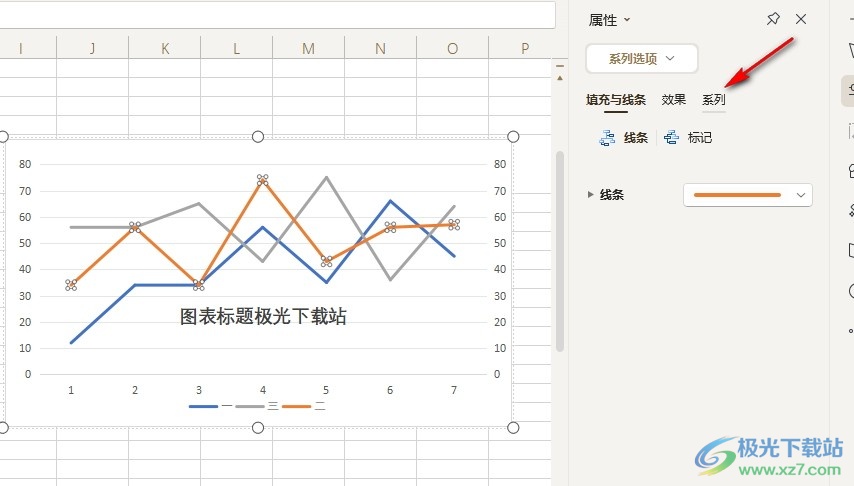
4、第四步,在系列页面中,我们直接点击勾选“平滑线”选项,然后就能看到选中的折线变为了曲线
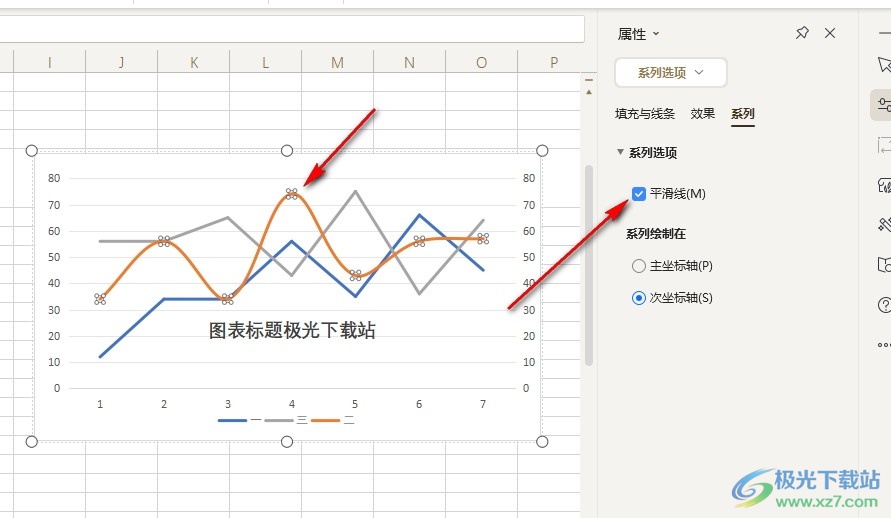
5、第五步,同样的操作,我们选中其余的折线,然后在系列页面中点击勾选“平滑线”选项即可
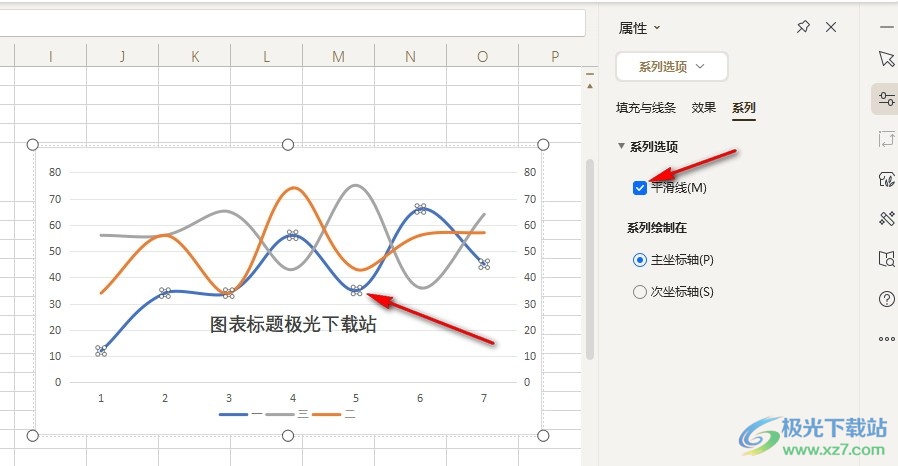
以上就是小编整理总结出的关于WPS Excel折线图变成曲线的方法,我们在WPS中打开一个表格文档,然后在表格文档的编辑页面中选中折线图中的一条折线,接着右键单击选择“设置数据系列格式”选项,然后在系列页面中点击勾选“平滑线”选项即可,感兴趣的小伙伴快去试试吧。

大小:240.07 MB版本:v12.1.0.18608环境:WinAll, WinXP, Win7, Win10
- 进入下载
相关推荐
相关下载
热门阅览
- 1百度网盘分享密码暴力破解方法,怎么破解百度网盘加密链接
- 2keyshot6破解安装步骤-keyshot6破解安装教程
- 3apktool手机版使用教程-apktool使用方法
- 4mac版steam怎么设置中文 steam mac版设置中文教程
- 5抖音推荐怎么设置页面?抖音推荐界面重新设置教程
- 6电脑怎么开启VT 如何开启VT的详细教程!
- 7掌上英雄联盟怎么注销账号?掌上英雄联盟怎么退出登录
- 8rar文件怎么打开?如何打开rar格式文件
- 9掌上wegame怎么查别人战绩?掌上wegame怎么看别人英雄联盟战绩
- 10qq邮箱格式怎么写?qq邮箱格式是什么样的以及注册英文邮箱的方法
- 11怎么安装会声会影x7?会声会影x7安装教程
- 12Word文档中轻松实现两行对齐?word文档两行文字怎么对齐?
网友评论